使用上Win8系統後,經常會面對一個狀況:系統顯示磁盤使用率達到了100%,但實際上並沒有消耗這麼多磁盤性能,這個問題該如何解決呢?小編搜羅了幾大解決方案,跟大家分享。
方法1:硬盤4K對齊,能減少磁盤占用100%情況(大部分用戶能解決)。
方法2:檢查硬盤AHCI驅動是否安裝。
方法3:通過 HD Tune Pro 5 專業的硬盤測試工具 檢測硬盤健康度,是否有故障。
方法4:更改Win8優化驅動器優化計劃。
方法5:設置虛擬內存,把虛擬內存設置到其它的盤。如果內存超過8G的用戶,可以適當設置較小的值(不建議關閉虛擬內存,會導致大型游戲或者軟件出錯)。
方法6:打開文件夾磁盤爆卡,如果文件夾裡面的圖片、視頻數量非常多並且文件比較大,這時候打開文件夾可能會出現未響應、卡死狀態,同時也導致其它資源管理器窗口也假死。
打開 Windows 資源管理器 – 點擊“查看” – 再點“選項”調出文件夾選項 – 在文件夾選項中切換至“查看”選項卡,勾選“在單獨的進程中打開文件夾窗口”。
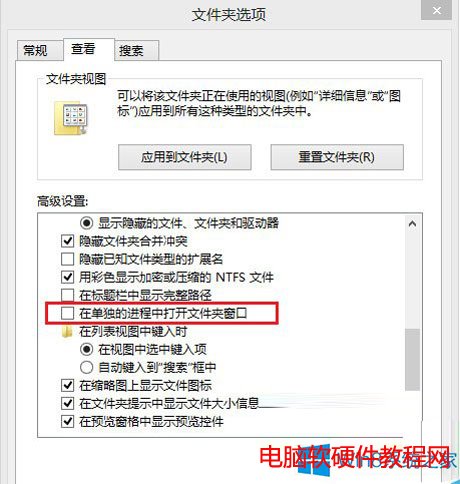
方法7:先用Windows Defender全盤掃描,然後可以排除信任的EXE程序,建議排除 explorer.exe (資源管理器進程)。
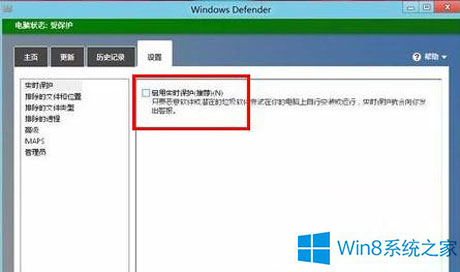
方法8:打開資源監視器(win+R→perfmon.exe /res),查看讀寫硬盤的具體文件。
方法9:關閉家庭組功能:WIN+R運行Services.msc,找到 HomeGroup Listener 和 HomeGroupProvider 服務,分別停止和禁用這2個服務。
方法10:打開網絡和共享中心 → 更改適配器設置 → 網絡連接 → internet協議版本6(tcp/ipv6)的前面的勾去掉,然後確定退出。
方法11:設置好 Superfetch 服務,控制面板 – 管理工具 – 服務 – Superfetch – 啟動類型 – 自動(延遲啟動),可以避免剛啟動好Win8對硬盤的頻繁訪問。對內存比較少的用戶效果明顯。
通過以上的解決方法,大家就能解決Win8系統磁盤使用率達到100%的問題了。這個問題會導致你系統運行緩慢,解決了以後系統便又能夠輕快地運行起來了。